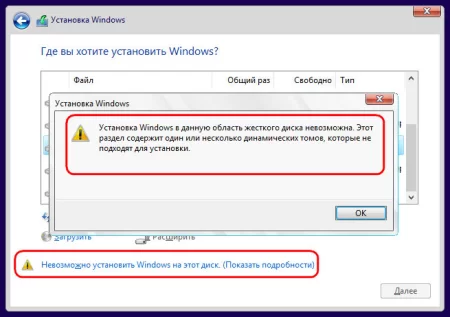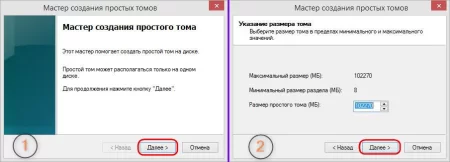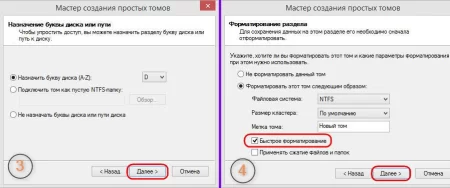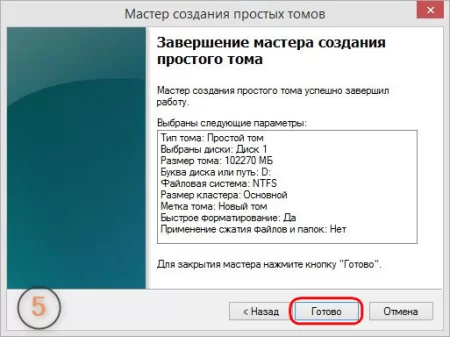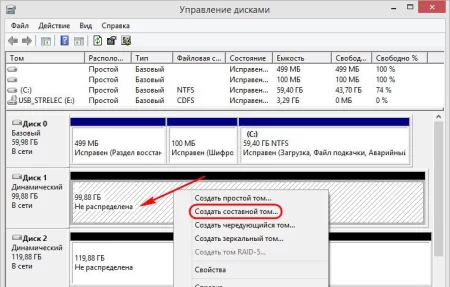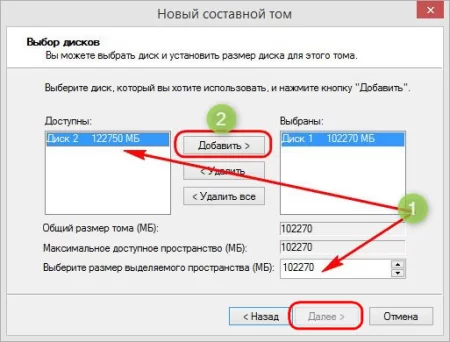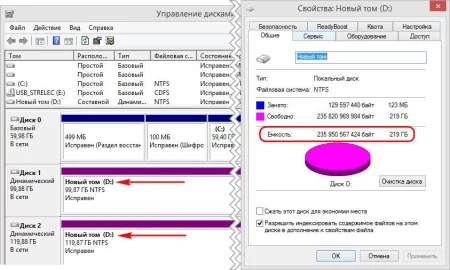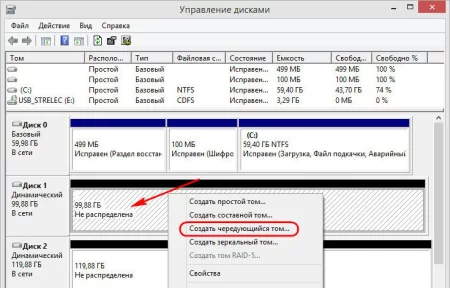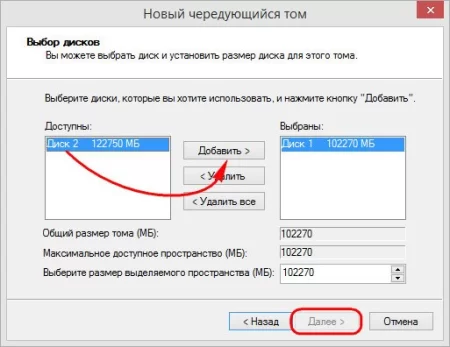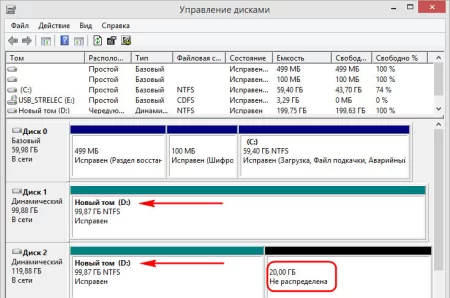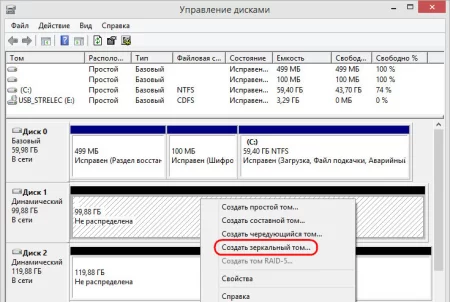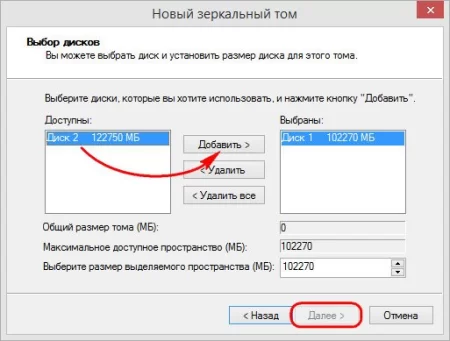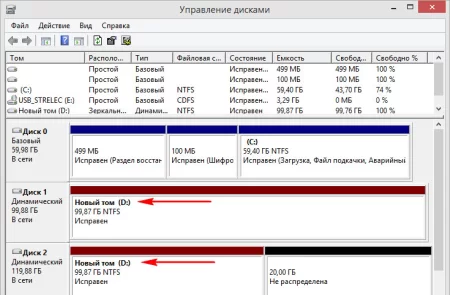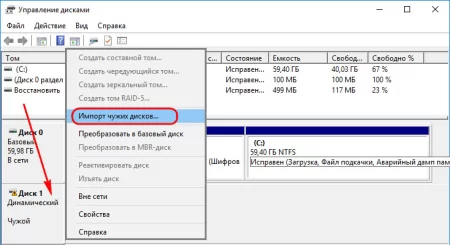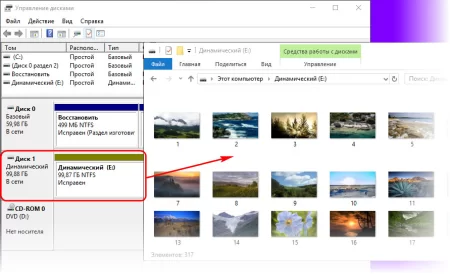Динамические HDD (жесткие диски)
Время дочитывания:
Фирменная технология Microsoft – Динамические диски Windows. Для чего нужно объединять несколько физических дисков в один, и какие есть подводные камни этой технологии.

Понятие динамических HD (жестких дисков)
HD (Hard Drive) — жесткий диск. Чтобы расширить функционал жестких дисков после подсоединения к настольному или портативному компьютеру на определенных модификациях «оконных» ОС, пользуются инициализацией, автоматически присваивающей им статус базовых устройств. Однако для выполнения специфичных задач предусмотрена возможность трансформации в динамические устройства. Такой формат дает возможность реализовать следующие функциональные возможности, которые недоступны базовым жестким дискам:
— Генерация объединенных томов, состоящих из нескольких физических носителей;
— Интеграция софтверного RAID-механизма; RAID «Redundant Array of Independent Disks» (массив независимых дисков с дублированием)
Динамические HD характеризуются такими специфическими параметрами:
Имеет полную совместимость MBR, GPT — с обоими видами табличной разметки дисков;
В файловых системах NTFS или exFAT дают возможность настраивать разделы;
Ограничивают функционирование только одной копии Windows, не позволяя установку дополнительных ОС на другие HD.
Настройку и управление HD динамического типа, проводят через системный инструмент «Управление дисками». Для открытия утилиты на любой версии Windows, используют комбинацию клавиш Win+R и вводят команду: diskmgmt.msc
Базовый HD преобразуем в динамический
Процесс перевода винчестера из базового типа в динамическое осуществим без учета уже присутствующей на нем информации или разбиения. Для проведения конвертации входим в пункт меню на интересующем нас диске и выбираем соответствующий подпункт.
В системе может работать несколько жестких дисков, тогда можно инициировать их совместную конвертацию одновременно.
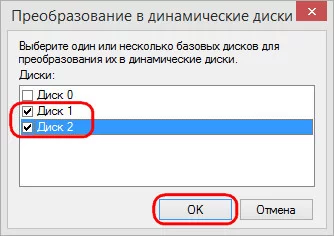
Таким образом наш HD становится динамическим. Следующим шагом мы можем разбить пространство жесткого диска так, как нам необходимо.
После завершения преобразования, диски примут динамическое состояние, что позволяет далее распоряжаться их пространством в соответствии с личными потребностями через контекстное меню инструмента управления.
Возможности работы с динамическими дисками (Dynamic HD)
Теперь создадим простой раздел.
Базовая функция, доступная пользователям — это установка стандартного личного раздела (пользователя) на диске.
Возможность «Создать простой том», доступная через контекстное меню на свободных объемах памяти, позволяет реализовать создание обыденного, не относящегося к системным, раздела. Простые тома обычно задействуются для секционирования свободной памяти диска, которая не участвует в RAID-структурах.
Для выполнения создания простого тома следуйте указаниям мастера настройки, где нужно:
Определить исходный размер;
Выбрать букву нового HD, файловую систему и крайне желательно выбрать пункт быстрого форматирования (что значительно ускоряет процедуру);
Завершить процесс нажатием кнопки «Готово».
Вот таким образом будет обозначен «Простой том»
Модульный Раздел
Логический объем, синтезированный из неиспользуемого пространства на дисках, который формируется LDM-связкой нескольких отдельных дисковых устройств, называется модульным разделом. Принцип упорядоченного заполнения данных применяется и здесь: первоначально информация размещается на начальном участке, т. е. на первом включенном в связь диске, и по мере его заполненности перемещается к следующему устройству. Максимальное ограничение составляет 32 диска для создания такого раздела, что предоставляет шанс объединить множество HDD или SSD в один сегмент памяти. Возьмем ситуацию, когда имеются два твердотельных накопителя: на 60 и 64 ГБ соответственно. Они не участвуют в системном разделе Windows, и вы хотели бы использовать их для хранения медиа-коллекции или проектов. Их объединение в единый раздел даст вам полезное пространство размером в 124 ГБ. Для начала работы вы выбираете пункт в контекстном меню одного из SSD (см. скриншот)
Нажимая на вкладку «Свободные», выбираете второй SSD. При необходимости вы можете задать объем для объединения не всего доступного пространства второго устройства, а только его часть, указывая требуемый размер в нижней строчке. После этого кликаете на кнопку «Добавить».
Затем следует инструкциям мастера по созданию разделов, как это было продемонстрировано в предыдущем пункте. В финале в консоли у нас появится два динамических диска с фиолетовой маркировкой, которые разделяют общую букву назначения и общую емкость.
Чередующийся Раздел
Этот раздел, также известный как программный RAID 0, представляет собой конфигурацию из двух накопителей, объединенную с целью усиления скоростных характеристик чтения и записи. Данные фрагментируются и распределяются между дисками, а при чтении обрабатываются от обоих. После вызова контекстного меню на каком-либо HDD, необходимо выбрать опцию, как показано на скриншоте:
Указываем второй накопитель в поле «Доступные», далее нажимаем «Добавить», после чего пройдем через стандартные шаги настройки раздела с помощью мастера консоли.
Нужный нам раздел окрашен в бирюзовый оттенок. Если массив составлен из дисков различной емкости, невостребованная часть пространства одного из них может быть задействована в качестве отдельного тома или добавлена к модульному разделу на третьем устройстве.
Зеркальный Раздел
Зеркальный раздел, также называемый программным RAID 1, создается из двух HDD с целью предотвращения потери данных в случае сбоя одного из дисков. Все данные мгновенно копируются на оба устройства в полном объеме. Нажатием правой кнопки мыши на основном HDD вызывается меню, где выбирается пункт, показанный на скрине:
Нажимаем на второй диск в разделе «Доступные», кликаем «Добавить» и следуем инструкциям мастера по созданию раздела.
Зеркальный том выделяется вишневым цветом в консоли. Процесс, аналогичный описанному выше, позволяет использовать оставшуюся емкость большего по объему накопителя для размещения простых или же модульных томов.
Преимущества и недостатки использования динамических винчестеров
Существует множество положительных аспектов применения динамических винчестеров и заключаются они в особенностях, о которых мы упомянули выше. Напомним, эти диски являются виртуальными аналогами по логике работы, аппаратных RAID-систем, и они полностью исключают необходимость интеграции функций RAID на уровне материнской платы или приобретения дополнительного RAID-адаптера. Однако, стоит учесть и обратную сторону, а именно ряд ограничений данной системы. Вся нагрузка программного RAID ложится на физические компоненты PC, в отличие от «железного» — аппаратного RAID;
Процедура подключения динамических винчестеров к другому ПК с версией Windows выше Pro включает в себя дополнительные шаги для обеспечения доступа к данным.
Чтобы перенести динамический винчестер на другой компьютер, необходимо выполнить следующее: зайдите в «Управление дисками» на новом ПК, затем кликните правой кнопкой мыши по динамическому диску и выберите как показано на скриншоте. Далее следуйте всплывающим инструкциям и подтвердите импорт.
Только после выполнения указанных шагов удастся получить доступ к файлам на винчестере и начать работу с содержимым.
На сегодня все. Берегите жесткие диски.
Всего хорошего.
Опубликовано (изменено): 03.04.2024
Просмотры: 19
Добавить в избранное могут только зарегистрированные пользователи.